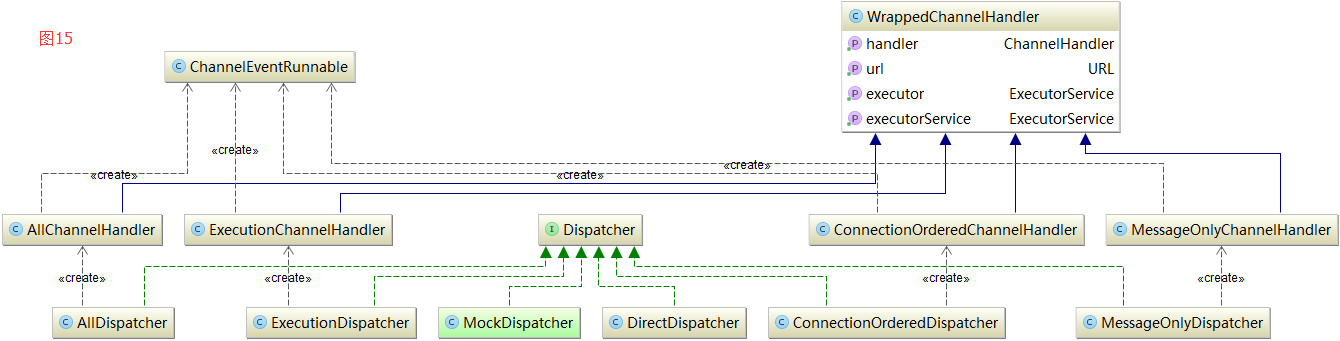Idea生成Diagrams关系图的生成
如何使用Idea中的Diagrams将类之间的关系以图的形式展现出来呢,如何生成下图呢?这是今天发现其他网站的一个图(其他网站的与这个图基本一样,这个是我自己画的)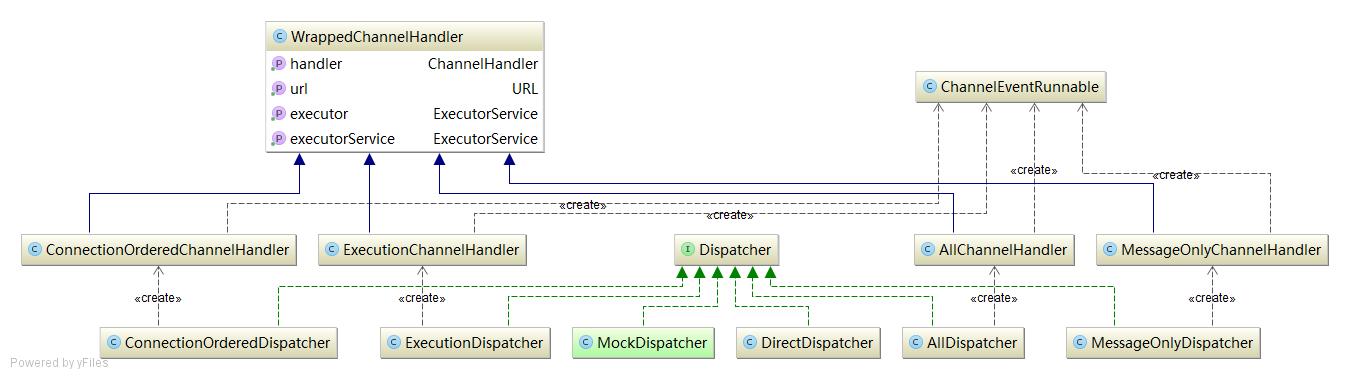
- 首先找到我们的核心类Dispather,在Dispather中右键选择 Diagrams –show Disgrams,效果如图2.
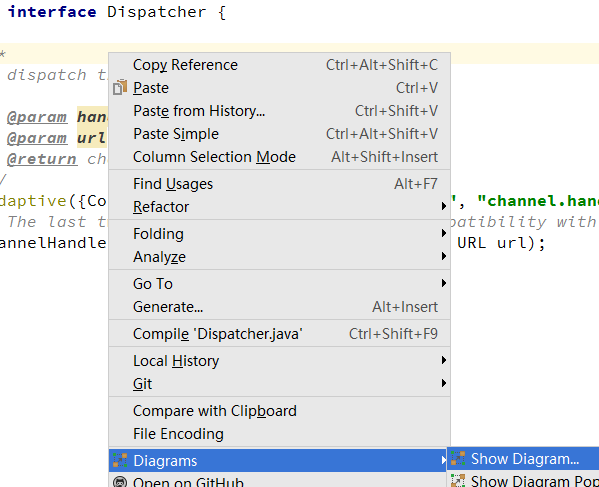
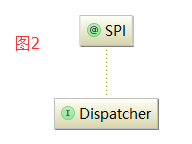
将不需要的SPI,选中,然后Delete。
目标:找其实现类,选中右键
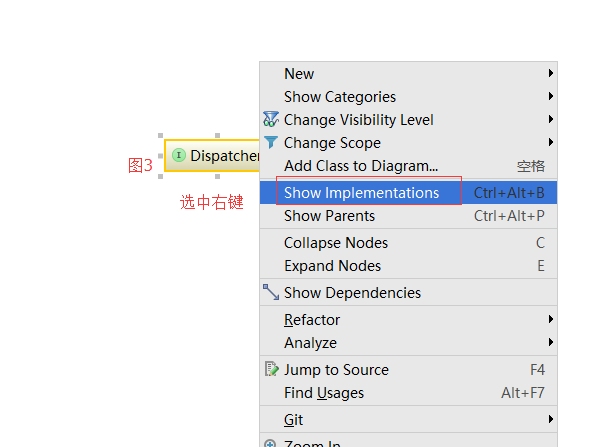
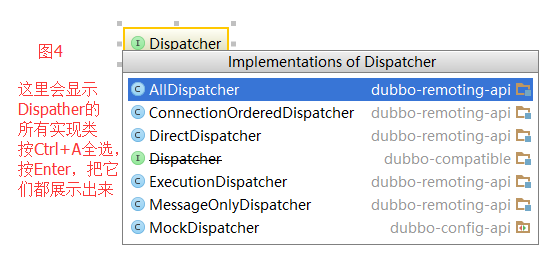
- 删掉那个不需要的接口Dispather,最终效果

类内部创建的对象展示,比如,看ConnectionOrderedDispather中的ConnectionOrderedChannelHander。(选中ConnectionOrderedDispather + F4)
【注:这个是WrappedChannelHandler的子类,可以通过上图那种生成方式通过父类找子类,这里为了显摆,选择另一种】
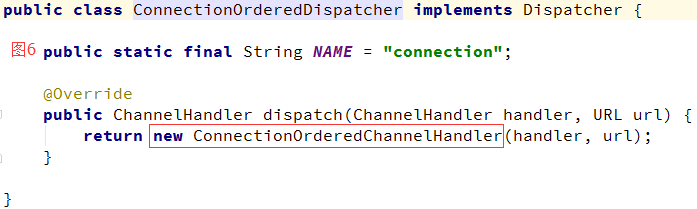
- 添加ConnectionOrderedChannelHandler到图中,右键选择Add Class to Diagrams,效果如图8.
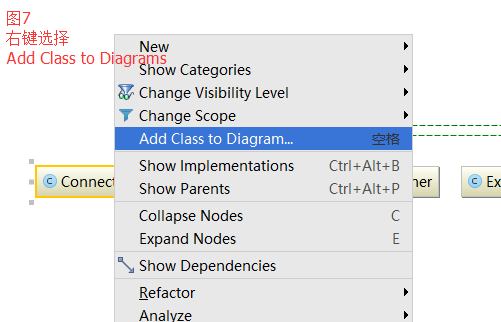
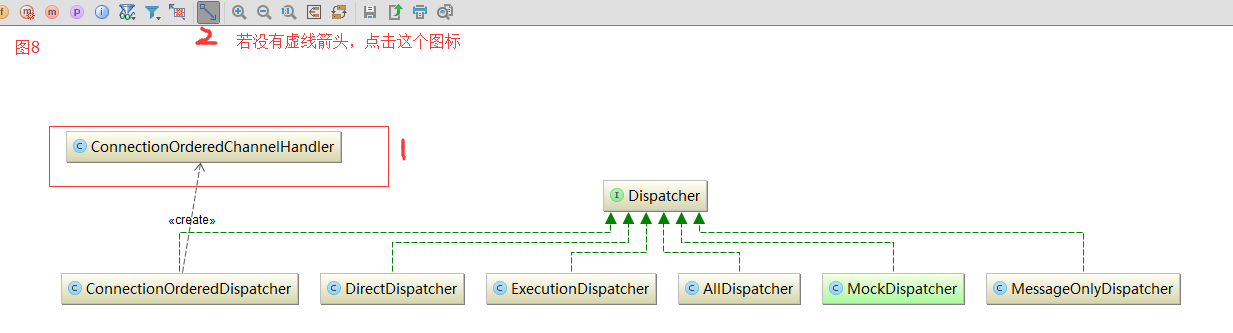
- 找到ConnectionOrderedChannelHandle的父类,选中 - 右键 -选择 Show Parents,在出现的框中选择WrappedChannelHandler。
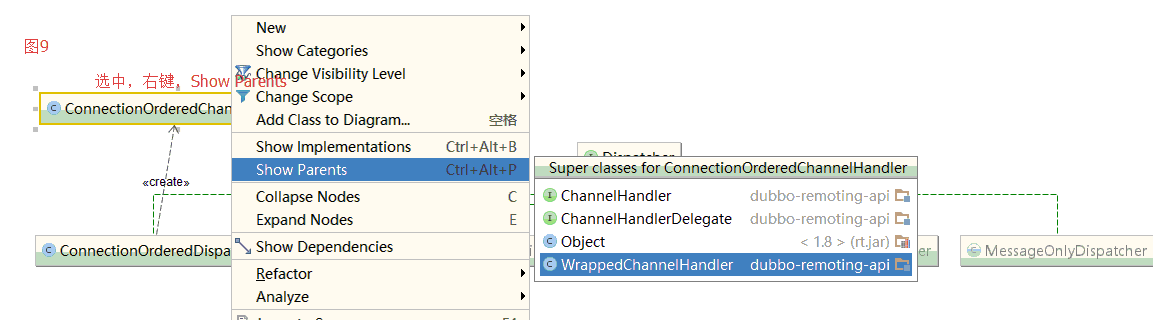
效果
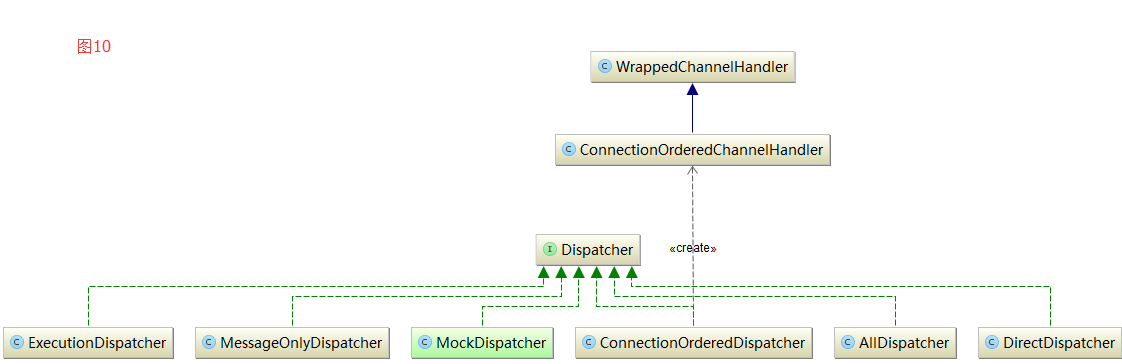
按照Dispatcher找子类的方式,找到WrappedChannelHandler的所有子类。【选择WrappedChannelHandler,右键 Show Implementations】
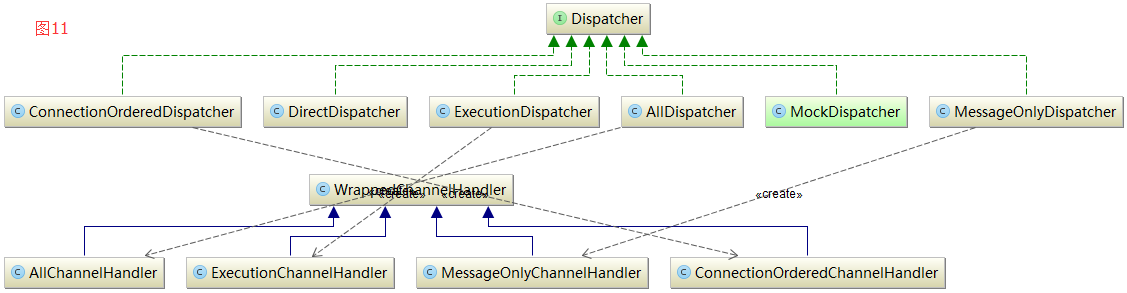
- 此时发现WrappedChannelHander还有属性要显示,选择工具栏的

效果如下:
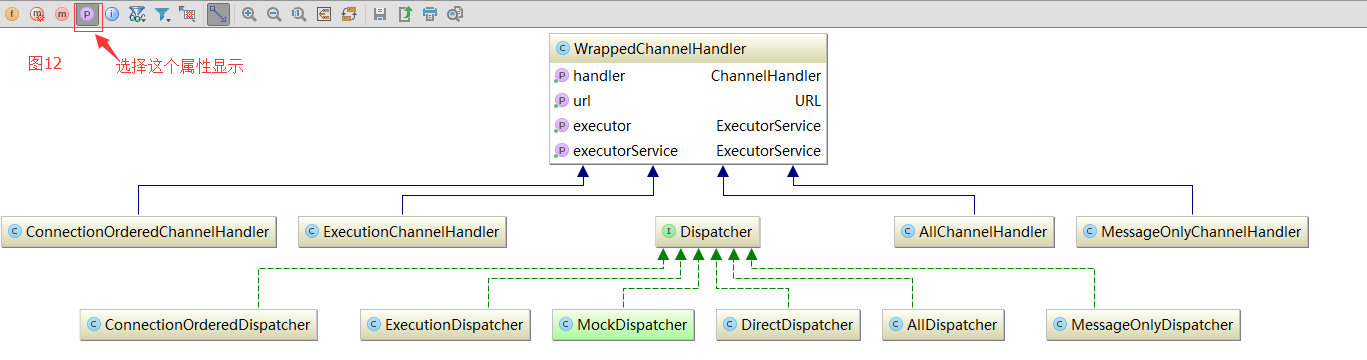
- 检查一下发现还有一个ChannelEventRunnable, 右键Add Class to Diagrams。
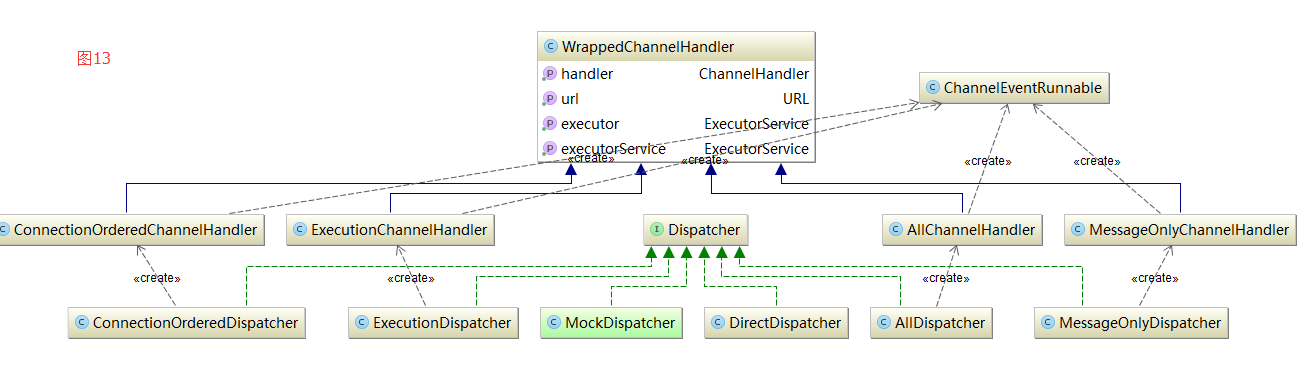
- 基本完工,若图像比较乱,右键-Layout–Hierarchic Group就好了。【若想换其他布局,可以试试其他Layout】
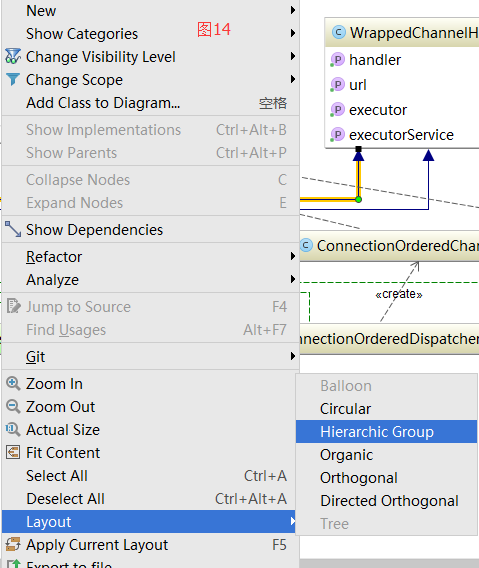
- 最终效果: